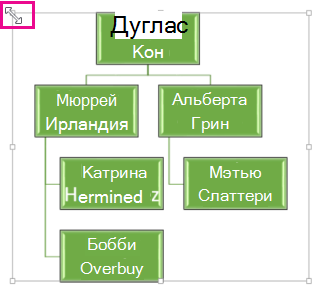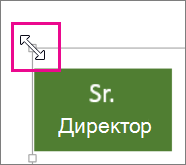После создания организационной диаграммы с помощью SmartArt можно изменить размер, чтобы он соответствовал слайду.
-
Выберите организационную диаграмму.
-
Поместите палец или мышь на один из угловых маркеров изменения размера, пока не увидите двуглавую стрелку, а затем перетащите указатель мыши, чтобы изменить размер организационной диаграммы.
Чтобы изменить внешний вид организационной диаграммы, см. раздел Изменение цвета, стиля и макета организационной диаграммы.